Drucken in Windows
Drucken Sie über das Anwendungsmenü.
 Wichtig
Wichtig
-
Wir empfehlen, nicht benötigte Anwendungen vor dem Drucken zu schließen. Wenn während des Druckvorgangs mehrere Anwendungen laufen, kann dies die Übertragung der Druckdaten und die Druckqualität beeinträchtigen.
-
Wählen Sie in der Ursprungsanwendung den Befehl Drucken aus dem Menü Datei, um den Dialog für die Druckbedingungen anzuzeigen.
-
Überprüfen Sie, ob der Drucker im Dialogfeld ausgewählt ist, und klicken Sie auf Drucken oder OK, um den Druckvorgang zu starten.
 Hinweis
Hinweis-
Das Erscheinungsbild des Dialogfeld hängt von der Anwendung ab. In den meisten Fällen enthält das Dialogfeld grundlegende Druckoptionen und ermöglicht es Ihnen die Auswahl des Druckers, die Angabe des Druckbereichs und die Anzahl von Exemplaren usw festzulegen.
Beispiel: Druckdialogfeld, das aus der Anwendung aufgerufen wird
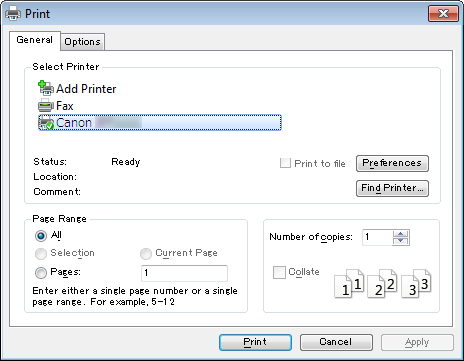
-
Wenn ein anderer Drucker ausgewählt ist, wechseln Sie zu dem gewünschten Drucker, indem Sie den Drucker unter Drucker auswählen oder im Dialog, der nach dem Klicken auf Drucker angezeigt wird, auswählen.
-
Im Dialogfeld für den Druckertreiber können Sie verschiedene Druckeinstellungen wie zum Beispiel Vergrößern/Verkleinern des Ausdrucks oder randloses Drucken konfigurieren. Das Dialogfeld für den Druckertreiber können Sie über die Anwendungssoftware oder über das Menü des Betriebssystems öffnen. Nähere Informationen finden Sie unter "Öffnen des Druckertreiber-Setup-Fensters" (Windows) oder "Öffnen des Druckertreiber-Setup-Fensters" (Mac OS).

